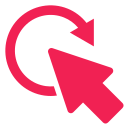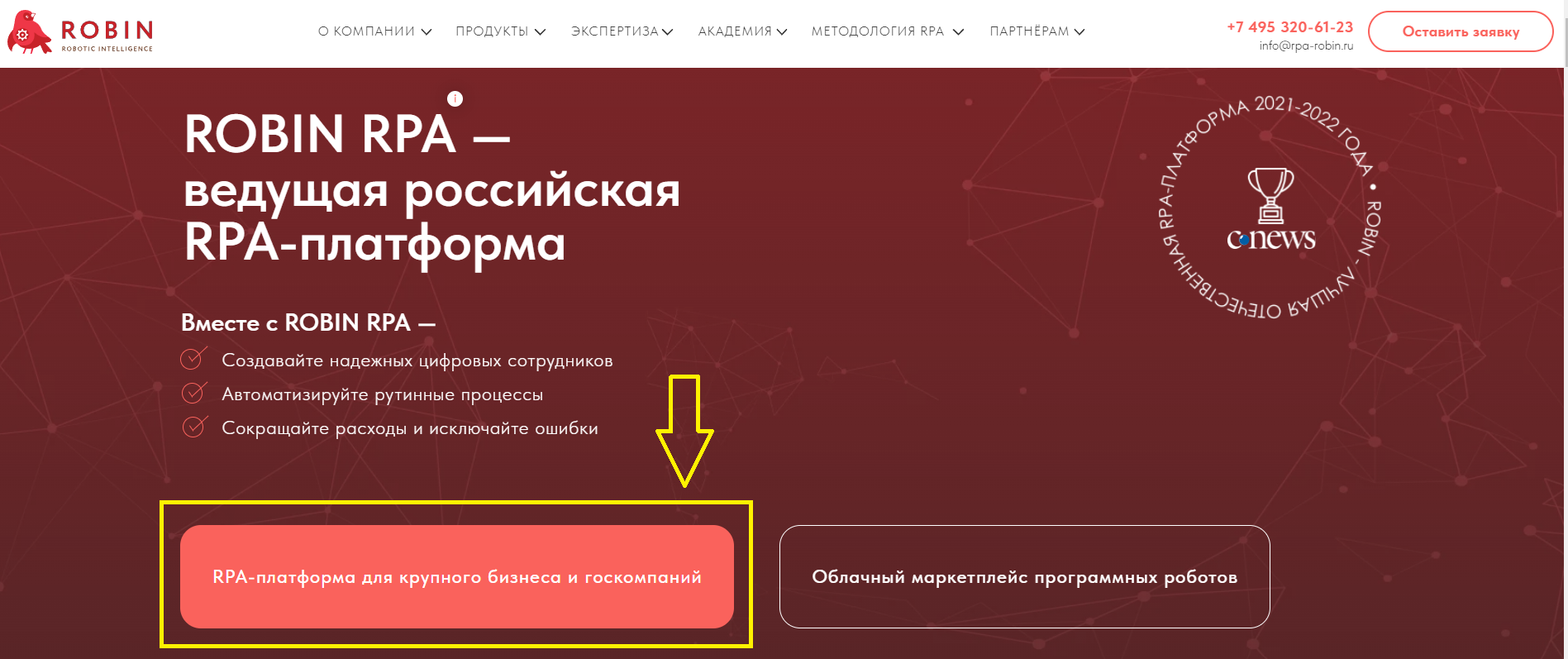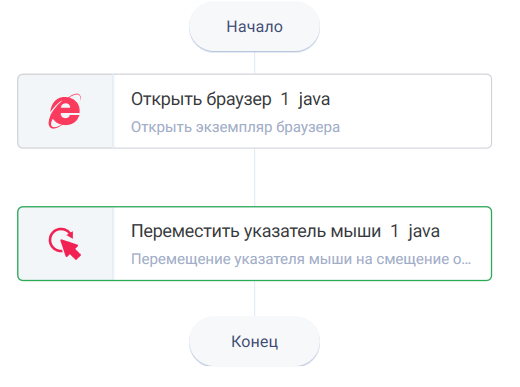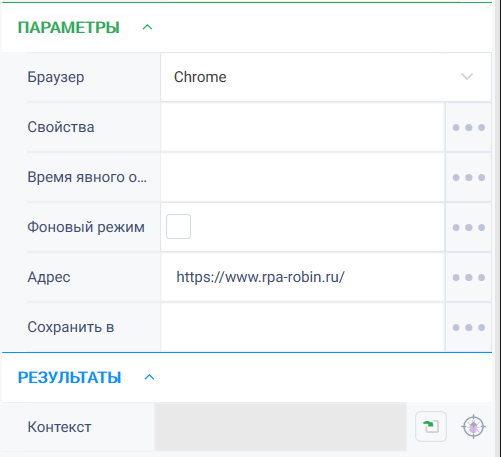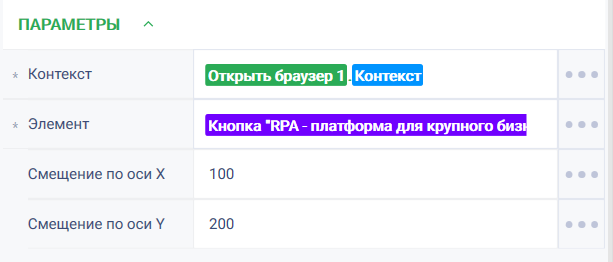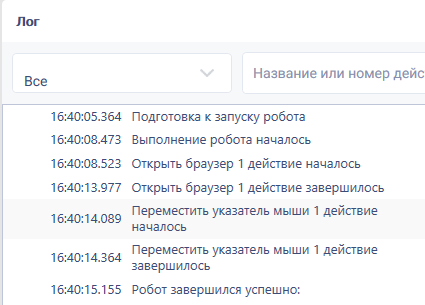История страницы
Переместить указатель мыши Версия 11 (Java)
Группа действий: Браузеры
...
Описание
Действие перемещает указатель мыши относительно центра указанного элемента
Иконка действия
Параметры
...
и их настройки
...
Входные параметры
- Поле "Контекст" - Контекст действия для работы с браузером.
- Поле "Элемент" - Веб-элемент для взаимодействия.
- Поле "Смещение по оси X" - Смещение по оси X относительно центра элемента.
- Поле "Смещение по оси Y" - Смещение по оси Y относительно центра элемента.
Настройки
| Свойство | Описание | Тип | Пример заполнения | Обязательность заполнения поля |
|---|---|---|---|---|
| Параметры | ||||
| Контекст | Контекст действия для работы с браузером | |||
| Robin.Selenium | Контекст браузера | Да | |
| Элемент | Элемент для взаимодействия | Robin.WebElement |
| Да | ||
| Смещение по оси X | Смещение по оси X относительно центра элемента | Robin.Numeric |
| Нет | ||
| Смещение по оси Y | Смещение по оси Y относительно центра элемента | Robin.Numeric |
| Нет |
Особые условия использования
Работает только в пределах видимой области.
Пример использования
Задача
Необходимо Необходимо зайти на сайт https://www.rpa-robin.ru/ и и переместить указатель мыши относительно элемента (кнопки "RPA - платформа для крупного бизнеса и госкомпаний"). Ось X -100, ось Y - 200.
Решение
Воспользоваться действиями "Открыть браузер", "Перестить Переместить указатель мыши".
Реализация
- Собрать схему робота, состоящую из действий:.
- Настроить параметры действия "Открыть браузер". (см. Открыть браузер)
- Поле "Браузер". Выбрать браузер, который откроет робот
- Поле "Адрес". Указать URL-адрес, по которому будет совершен переход после открытия браузера
- Настроить параметры действия "Переместить указатель мыши". Для Для создания элемента необходимо воспользоваться WebSpy (см. раздел Создание Web-элементов).
- Поле "Контекст". Указать контекст открытого браузера
- Поле "Элемент". Выбрать веб-элемент для взаимодействия. Для Для создания элемента необходимо воспользоваться WebSpy (см. раздел Создание Web-элементов)
- Поле "Смещение по оси X". Указать смещение по оси X относительно центра элемента
- Поле "Смещение по оси Y". Указать смещение по оси Y относительно центра элемента
- Нажать на кнопку "Старт" в верхней панели.
Результат
Программный робот отработал успешно.
Обзор
Инструменты контента